Win10任务栏完全透明设置方法(不使用第三方软件)
时间:2024-12-28 来源:电脑系统网
Win10系统界面非常好看,遗憾的是Win10任务栏不能设置为完全透明,因此网上出现了很多设置任务栏透明的软件,但是今天小编要分享的是不使用第三方软件,通过设置使Win10任务栏完全透明的方法,感兴趣的朋友一起来学习一下。
设置步骤如下:
1.桌面鼠标右键点击个性化,颜色>>选择颜色>>选择深色或自定义。自定义可按如下设置

2.win+R 输入regedit(也就是注册表)注意以管理员身份运行!

3.定位到以下目录
计算机\HKEY_CURRENT_USER\SOFTWARE\Microsoft\Windows\CurrentVersion\Explorer\Advanced

4.在右侧空白处右键,选择新建→DWORD (32位) 值
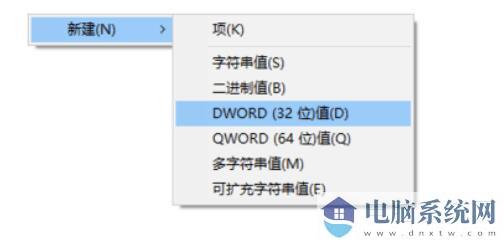
5.重命名此文件为TaskbarAcrylicOpacity
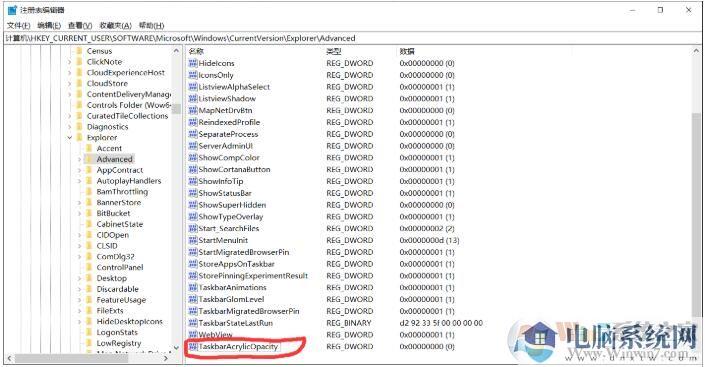
6.双击文件名称,然后按照红圈设置。0为完全透明,10为完全不透明,中间的值可以自己调整以达到适合的透明度

注意基数选择十进制!然后点击确定
7.重启Windows资源管理器,任务管理器中找到Windows资源管理器,重启即可。
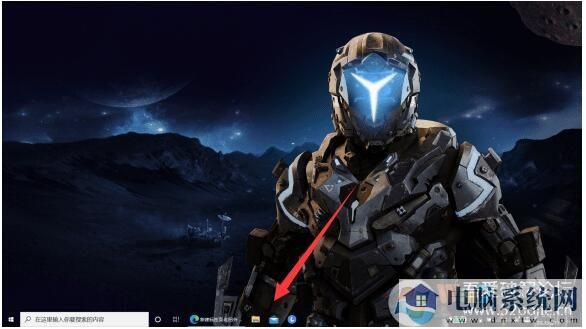
以上就是任务栏透明化之后的效果,还是非常好看的哈。
1.桌面鼠标右键点击个性化,颜色>>选择颜色>>选择深色或自定义。自定义可按如下设置

2.win+R 输入regedit(也就是注册表)注意以管理员身份运行!

3.定位到以下目录
计算机\HKEY_CURRENT_USER\SOFTWARE\Microsoft\Windows\CurrentVersion\Explorer\Advanced

4.在右侧空白处右键,选择新建→DWORD (32位) 值
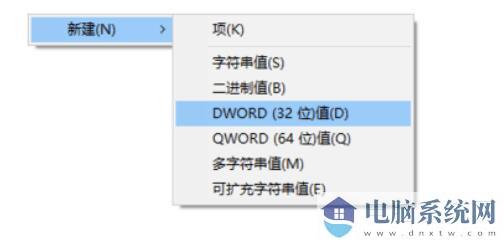
5.重命名此文件为TaskbarAcrylicOpacity
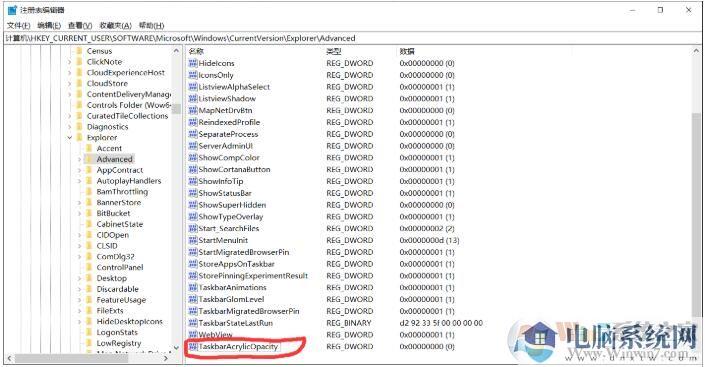
6.双击文件名称,然后按照红圈设置。0为完全透明,10为完全不透明,中间的值可以自己调整以达到适合的透明度

注意基数选择十进制!然后点击确定
7.重启Windows资源管理器,任务管理器中找到Windows资源管理器,重启即可。
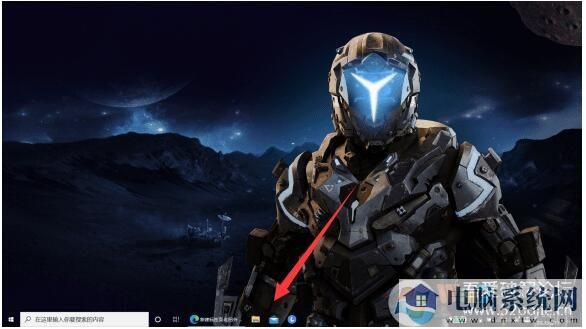
以上就是任务栏透明化之后的效果,还是非常好看的哈。
相关信息
-
-
2025/10/19
Win10检测不到2004版更新,教你快速升级Win10 2004方法(亲测有用) -
2025/10/19
win10没有计算器解决方法?作者教你在哪打开Win10计算器 -
2025/10/17
Win10右键图形属性怎么删除?
-
-
低配电脑装w10还是w7?作者告诉你win10和win7怎么样选择
现在大家使用比较主流的操作系统就是w10和w7系统了,通常现在的新电脑大家都装Win10系统了,那么如果是低配的电脑或是以前的老电脑呢?低配电脑装w10还是w7,这里小编通过经验给大...
2025/10/14
-
微软将停止支持32位Win10系统,Win10 32位以后不能用了吗?
最近Win10 2004版发布了同量时还带来了一个消息,就是微软将停止支持32位Win10系统,那么这是怎么回事呢,Win10 32位不能使用了吗。今年下载不到32位的Win10系统了吗?下面小编就分...
2025/10/13
系统教程栏目
栏目热门教程
- 1 task host window阻止关机是什么意思?task host window任务宿主阻止关机处理办法
- 2 Win10玩红警2黑屏有声音的四种处理办法
- 3 你没有权限打开该文件,请向文件的所有者申请权限(Win10/Win11通用)
- 4 Win10怎么样查看网络凭据账户和密码?Win10网络凭据账户和密码查看方法
- 5 Win10系统还原到某个时间点教学
- 6 电脑启动失败显示“start pxe over ipv4”怎么处理?两种方法!
- 7 2022年Win10家庭版密钥永久激活码(Win10家庭版激活密钥)
- 8 Win10专业工作站版和专业版区别,哪个更好用?看评测!
- 9 电脑打开设置提示该文件没有与之关联的程序来执行该操作解决方法?
- 10 Win10提示“其中某些设置已由组织隐藏或管理”解决方法
人气教程排行
- 1 西瓜视频网页版入口_ 西瓜视频网页版入口地址分享
- 2 Win11怎么样屏蔽“同意个人数据跨境传输”的提示?Win11关闭个人数据跃境传输的方法
- 3 必应国际版入口_Bing国际版搜索引擎入口
- 4 超星学习通网页版入口_超星网络学生登录入口地址分享
- 5 win11右键显示更多选项怎么关闭?win11取消右键显示更多选项
- 6 KOOK网页版_KOOK网页版入口介绍
- 7 Win11家庭版找不到gpedit.msc文件解决方法?
- 8 Win11激活密钥/Win11产品密钥最新分享(附永久激活工具)
- 9 联想YOGA Air 14s 2023笔记本安装Win10系统教程
- 10 bilibili网页版入口_哔哩哔哩网页版入口地址分享
站长推荐
- 1 ToDesk怎么样开启安全验证?ToDesk开启安全验证的方法
- 2 英雄联盟转区怎么转?教你lol换区的正确方法
- 3 cad定距等分怎么用?cad定距等分的使用方法
- 4 360安全桌面是什么?360安全桌面使用技巧
- 5 怎么样在电脑桌面上放上科学计算器?科学计算器放到桌面的方法
- 6 epic怎么设置自动更新游戏?epic设置自动更新游戏方法
- 7 Win11 23H2如何修改pin码?Win11 23H2修改pin码的方法
- 8 光影魔术手是什么?光影魔术手怎么改变图片大小?
- 9 adobe photoshop cc 2019怎么样恢复默认首选项?adobe photoshop cc 2019恢复默认首选项教程
- 10 app电脑版安装操作方法_怎么样在电脑上使用安卓应用
热门win10系统下载
- 1 游戏专用GHOST WIN10 X64(64位)极速优化正式版V2025
- 2 【Win10家庭版下载】Win10 64位家庭版纯净版[永久激活]V2025
- 3 GHOST WIN10 21H2 64位专业版[永久激活,高速优化版]V2025
- 4 深度技术GhostWin1064位永久免费专业版V2022年6月
- 5 原版Win10镜像下载|Win10官方版64位安装版ISO镜像V2025
- 6 精品系统推荐下载Win10 64位专业版系统(永久激活,超流畅)v22H2正式版
- 7 【老机升级首选】Windows10 22H2 64位 专业精简版
- 8 Win10官方ISO镜像下载|Win10原版ISO镜像(64位)V2025
- 9 纯净版Win10系统下载|Win10 64位纯净版专业版[永久激活]v2025
- 10 Win10旗舰版纯净版下载|Win10 64位旗舰版[纯净,高速,永久激活]v2025





